I Outlook kan du importera händelser från en .ics-fil till din befintliga kalender eller prenumerera på en iCal-kalender online och få automatiska uppdateringar.
Tips:
-
Du kan importera kalendrar från webbplatser eller kalenderprogram som stöder .ics-filformatet, till exempel Apple iCal, Google Kalender och Mozilla Lightning.
-
Du kan söka på Internet efter listor med iCals. Webbplatser för teatrar, idrottslag och skolor har ofta en ”Lägg till i kalendern”-länk som du kan använda för att hämta en iCal. Bing har också förslag på kalendrar.
Prenumerera på en kalender
Obs!: När du prenumererar på en kalender uppdateras kalendern automatiskt om den andra kalendern uppdateras. Ibland kan detta ta mer än 24 timmar.
-
Logga in på Outlook.com.
-
Längst ned på sidan väljer du

-
Välj Lägg till kalender i navigeringsfönstret.
-
Välj Prenumerera från webben.
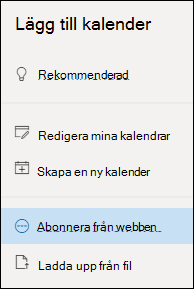
-
Ange URL-adressen för kalendern.
-
Välj Importera.
Obs!: Om du inte kan prenumerera kan du försöka importera kalendern i stället genom att följa stegen för uppladdning nedan.
Ladda upp en kalender från en fil
Obs!: När du importerar en ICS-fil uppdaterar kalendern inte de importerade händelserna, även om kalenderns ägare gör en uppdatering.
-
Leta upp den kalender som du vill lägga till, och spara den på datorn som en ICS-fil.
-
Logga in på Outlook.com
-
Längst ned på sidan väljer du

-
Välj Lägg till kalender i navigeringsfönstret.
-
Välj Ladda upp från fil.
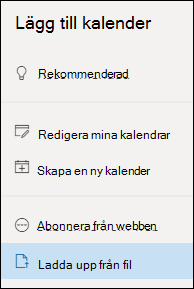
-
Välj Bläddra, välj den .ics-fil du vill ladda upp och välj sedan Öppna.
-
Markera den kalender som du vill importera filen till och välj sedan Importera.
Vad du kan göra om du inte ser Lägg till kalender
Om du har dolt navigeringsfönstret bredvid kalendern måste du expandera det för att nå funktionen Lägg till kalender .
Om du vill expandera navigeringsfönstret väljer du ikonen 
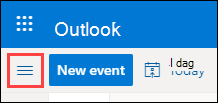
Skillnaden mellan att importera och prenumerera på en kalender
När du importerar en ICS-fil får du en ögonblicksbild av händelser i kalendern vid importtillfället. Kalendern uppdaterar inte importerade händelser automatiskt, även om kalenderns ägare gör en uppdatering. Det här är ett bra sätt att lägga till händelser som inte kommer att ändras i en befintlig kalender, till exempel tidvattentabeller eller fullmåne/halvmåne.
När du prenumererar på en onlinekalender ansluts den till din kalender. När ägaren till en kalender som du prenumererar på gör ändringar i händelserna uppdaterar Outlook.com kalendern. Det här är ett bra sätt att hålla koll på aktiviteter som ändras ofta, till exempel filmtider och skolkalendrar.
Obs!: Den här uppdateringen kan ta mer än 24 timmar, även om uppdateringar vanligtvis sker ungefär var 3:e timme.
Se även
Lägga till en semester- eller födelsedagskalender i Outlook.com
Skapa, ändra eller ta bort en mötesförfrågan eller en avtalad tid i Outlook.com
Söka i kalendern i Outlook.com
Skriva ut e-post och kalendrar i Outlook.com
Lägga till en kalender i Outlook.com eller Outlook på webben
Behöver du mer hjälp?
|
|
Om du vill ha support i Outlook.com klickar du här eller välj Hjälp på menyraden och anger frågan. Om självhjälpen inte löser problemet rullar du ned till Behöver du fortfarande hjälp? och välj Ja. Om du vill kontakta oss på Outlook.com måste du logga in. Om du inte kan logga in klickar du här. |
|
|
|
Om du vill ha mer hjälp med ditt Microsoft-konto och prenumerationer går du till Konto och Faktureringshjälp. |
|
|
|
Om du vill ha hjälp och felsöka andra Microsoft-produkter och -tjänster ange ditt problem här. |
|
|
|
Ställ frågor, följ diskussioner och dela med dig av dina kunskaper i Outlook.com Community. |
Importera en kalender
-
Leta reda på kalendern som du vill lägga till och spara den i en mapp på datorn som en .ics-fil.
-
Logga in på Outlook på webben.
-
Klicka på ikonen Kalender längst ned i navigeringsfönstret.
-
Klicka på Lägg till kalender i verktygsfältet.
-
Klicka på Från fil, klicka på Bläddra, välj en .ics-fil och klicka sedan på Öppna.
-
Klicka på nedåtpilen bredvid Kalender och välj en kalender i listan.
-
Klicka på Spara.
Prenumerera på en kalender
-
Logga in på Outlook på webben.
-
Klicka på ikonen Kalender längst ned i navigeringsfönstret.
-
Klicka på Lägg till kalender i verktygsfältet.
-
Klicka på Från Internet. I rutan Länka till kalendern skriver du in, eller kopierar och klistrar in, kalenderns webbadress.
-
Skriv namnet på den länkade kalendern i rutan Kalendernamn.
-
Klicka på Spara.
Obs!: När händelser ändras på en iCal kan det ta mer än 24 timmar för Outlook på webben att uppdatera kalendern.
Lägga till en kalender från organisationens katalog
-
Gå till verktygsfältet i kalendern och välj Lägg till kalender > Från katalog.
-
I rutan Från katalog skriver du namnet på den kalender som du vill lägga till. Outlook på webben söker automatiskt efter matchande poster från organisationens katalog.
-
Välj den kalender du vill lägga till och välj sedan Öppna.
Skillnaden mellan att importera och prenumerera
davda När du importerar en .ics-fil får du en ögonblicksbild av händelserna i kalendern vid importtillfället. Kalendern uppdaterar inte importerade händelser automatiskt, även om kalenderns ägare gör en uppdatering. Det här är ett bra sätt att lägga till händelser som inte kommer att ändras i din befintliga kalender, till exempel tidvattentabeller eller månfaser.
När du prenumererar på en iCal-onlinekalender ansluts den till din kalender. När ägaren till en iCal som du prenumererar på gör ändringar i händelserna uppdaterar Outlook på webben kalendern. Det här är ett bra sätt att hålla koll på aktiviteter som ändras ofta, till exempel filmtider och skolkalendrar.
Obs!: Den här uppdateringen kan ta mer än 24 timmar, men uppdateringar bör ske ungefär var 6:e timme.
Se även
Lägga till en semester- eller födelsedagskalender i Outlook.com











